Everything 选项包含了修改系统或 Everything 的设置项。
打开 Everything 选项窗口:
在 "Everything" 中,打开工具菜单,点击选项。
选择以下任一"页面":
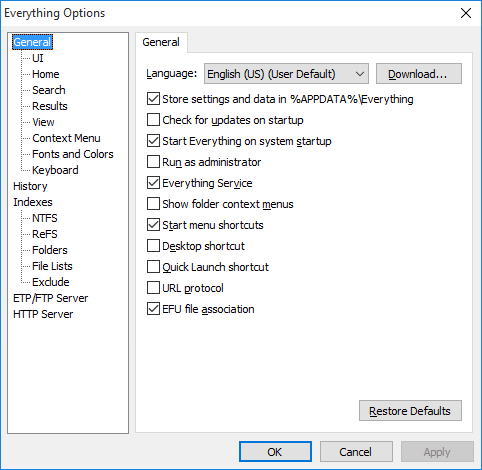
包含有 Everything 安装向导中配置项。
语言
选择 Everything 显示语言。如果设置为用户默认,那么显示语言为当前用户语言决定,(用户默认) 将会显示在语言列表中当前语言右侧。
点击语言列表右侧下载按钮以打开下载页面下载 Everything 多语言包。
保存设置和数据到 %APPDATA%\Everything
选择设置和数据保存位置。启用后,设置和数据将保存在 %APPDATA%\Everything。如果禁用,设置和数据将保存在 Everything.exe 同目录。
此选项在安装版中默认启用但便携版中默认禁用。更改此设置将会覆盖已存在设置。
启动时检查更新
启动 Everything 时检查 www.voidtools.com 以获取 Everything 稳定版更新。
启动时亦检查测试版更新,请查阅测试版更新。
开机自启动 Everything
开机自启动 Everything。Everything 开机自启动后,将显示托盘图标且加载和更新数据库,Everything 搜索窗口将隐藏。
以管理员身份运行
非管理员权限 Everything 启用后,Everything 将以管理员权限重启。此时不再需要 Everything 服务。当禁用此选项时,您必须手动重启 Everything。启用后,从 Everything 启动的程序都将以管理员身份运行。
Everything 服务
安装 Everything 服务。Everything 服务将允许 Everything 搜索窗口读取和监控所有 NTFS 分卷 USN 日志。启用此项将允许 Everything 以标准用户运行。
添加到资源管理器右键菜单
添加搜索 Everything... 项到文件夹上下文菜单。Windows 资源管理器中右键点击后将显示文件夹上下文菜单。点击文件夹上下文菜单中搜索 Everything... 将会启动 Everything 并对选定文件夹搜索。
添加开始菜单快捷方式
添加搜索 Everything 快捷方式 (和卸载 Everything 快捷方式,如果 uninstall.exe 存在) 到开始菜单中 Programs \ Everything。
添加桌面快捷方式
添加搜索 Everything 桌面快捷方式。
添加快速启动栏快捷方式
添加搜索 Everything 快捷方式到快速启动栏。
在 Windows Vista 或更新中显示快速启动栏:
右键点击任务栏空白处。
在工具栏 子菜单中,点击新建工具栏...
输入:
%userprofile%\AppData\Roaming\Microsoft\Internet Explorer\Quick Launch
点击选择文件夹。
安装 URL 协议
从 es: urls 打开 Everything。
例如,当点击 es:abc123 时 Everything 将启动并搜索 abc123。
关联 EFU 文件到 Everything
用 Everything 打开 EFU 文件。EFU 文件是 Everything 文件列表文件,更多信息请查阅文件列表。
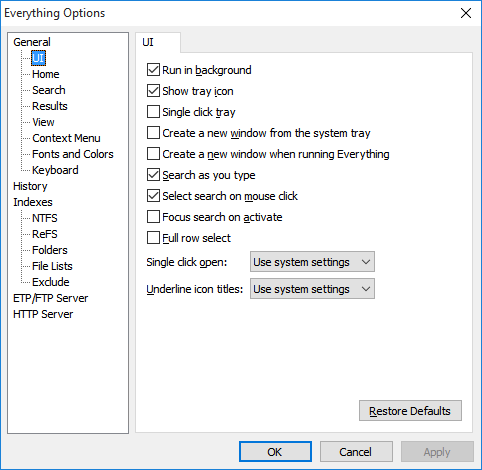
包含用户界面配置。
后台运行
全部搜索窗口关闭后保持 Everything 后台运行。如果禁用全部搜索窗口关闭后,Everything 将完全退出。
显示托盘图标
显示 Everything 托盘图标。
单击托盘图标打开搜索窗口
如果启用,单击托盘图标 Everything 即可打开搜索窗口。如果禁用,双击托盘图标 Everything 才可以打开搜索窗口。
单击托盘图标新建搜索窗口
如果启用,单击托盘图标将总是创建新的搜索窗口。如果禁用,单击托盘图标将打开已存在的搜索窗口而不是新建搜索窗口。
允许多个窗口运行
如果启用,运行 Everything.exe 或 Everything 快捷方式将总是创建新的搜索窗口。如果禁用,运行 Everything.exe 或 Everything 快捷方式将打开已存在的搜索窗口而不是新建搜索窗口。
实时搜索
如果启用,搜索参数变化时实时更新搜索结果。如果禁用,您必须按下 enter 以更新搜索结果。
点击时选中所有文字
鼠标点击搜索输入框时, 自动选中所有文字。
自动聚焦于输入框
当通过 alt + tab 或鼠标点击激活 Everything 搜索窗口时, 自动将焦点放在搜索输入框上。
全行选定
扩展选定项目到整行,否则仅选定名称部分。
单击打开
单击或双击打开文件或文件夹。激活单击打开时使用鼠标悬停以选择文件或文件夹。
项目标题下划线
激活单击打开时指定何时下划线文件名。
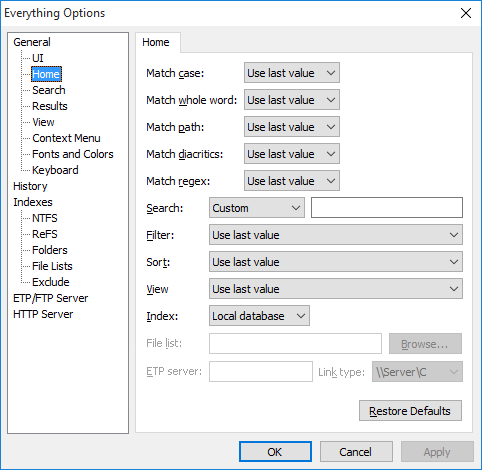
包含 Everything 搜索结果配置。
区分大小写
默认大小写匹配设置。如果设置为使用上一个值,则将使用 Everything 搜索窗口上次关闭时设置。
全字匹配
默认全字匹配设置。如果设置为使用上一个值,则将使用 Everything 搜索窗口上次关闭时设置。
路径匹配
默认路径匹配设置。如果设置为使用上一个值,则将使用 Everything 搜索窗口上次关闭时设置。
变音标记匹配
默认变音标记匹配设置。如果设置为使用上一个值,则将使用 Everything 搜索窗口上次关闭时设置。
正则匹配
默认正则匹配设置。如果设置为使用上一个值,则将使用 Everything 搜索窗口上次关闭时设置。
搜索
默认搜索设置。如果设置为使用上一个值,则将使用 Everything 搜索窗口上次关闭时设置。设置为自定义可以自定义您的默认搜索。
筛选器
默认筛选器设置。如果设置为使用上一个值,则将使用 Everything 搜索窗口上次关闭时设置。
排序
默认排序设置。如果设置快速排序为使用上一个值,则将使用 Everything 搜索窗口上次关闭时设置。快速排序是按照名称、运行次数、运行日期或最近修改时间的排序方式。
保持排序,请查阅保持排序。
索引
默认索引设置。如果设置为使用上一个值,则将使用 Everything 搜索窗口上次关闭时设置。
文件列表
当设置索引为文件列表时,文件列表名称设置。
ETP 服务器
当设置索引为 ETP 服务器时,包含用户名、密码、主机和端口设置。
链接类型
当设置索引为 ETP 服务器时,链接类型设置。
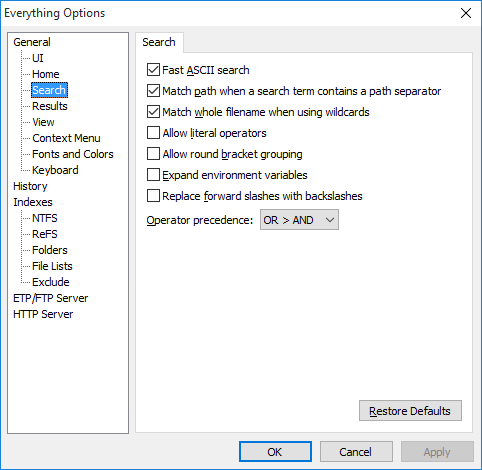
包含搜索配置。
快速 ASCII 搜索
使用单字节对比搜索小写 ASCII 字符。
启用此项将会极大提升匹配变音标记时的搜索性能。
禁用此项来修正 i 和带点的 I 的大小写区分模糊。
匹配路径分割符
当搜索含有反斜线 (\) 时, 搜索时包括文件名和完整路径。
禁用此项以查找包含反斜线的文件名。
使用通配符时匹配完整文件名
如果启用,使用通配符必匹配完整文件名。
如果禁用,通配符将匹配文件名的任意位置。
支持操作符
允许使用 AND (与)、OR (或)、NOT (否)等操作符。
当文件名中包含有 AND、OR 或 NOT 等字符时将会引发搜索问题。
支持圆括号
允许使用左括号'('和右括号')'。当文件名中包含有'('和')'字符时将会引发搜索问题。
扩展系统环境变量
扩展 % 引用中的系统环境变量。
例如:%APPDATA% 将扩展为 C:\Users\<Current User>\AppData\Roaming。
当文件名中包含有'%'字符时将会引发搜索问题。
替换反斜线为斜线号
斜线号 (/) 替换为反斜线 (\) 作为路径分隔符。
当文件名中包含有'/'字符时将会引发搜索问题。文件列表可以包含斜线号 (/) 的链接。
操作符优先级
设置操作符优先级。
设置 OR > AND 以优先运算 OR 操作符,例如,搜索 A B | C D 将等同于 A (B | C) D。
设置 AND > OR 以优先运算 AND 操作符,例如,搜索 A B | C D 将等同于 (A B) | (C D)。
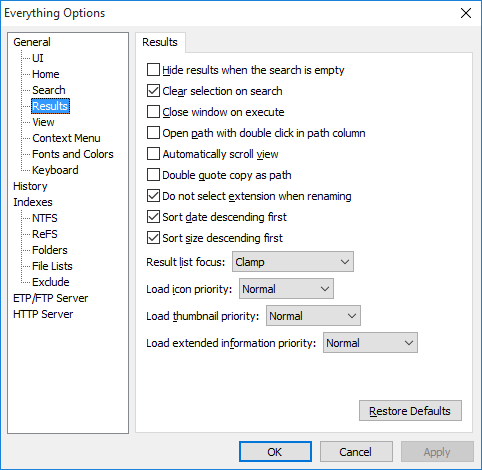
包含结果列表配置。
搜索关键词为空时不显示搜索结果
在输入搜索关键词后才显示搜索结果。
搜索时清除选择区
搜索参数改变时清除结果选择区和焦点。禁用以保留搜索间选区。
运行后关闭搜索窗口
打开搜索结果中某项后, 关闭搜索窗口。
双击路径列打开目录
双击搜索结果的路径字段时, 打开该目录。
视图自动滚屏
搜索结果列表发生改变时, 当前选中的内容是否自动滚动到视窗内。
复制路径包含双引号
复制路径时, 是否添加双引号。
重命名时, 忽略扩展名
启用以在重命名时仅选择文件名,排除扩展名。
按日期降序排列
按日期排序时, 默认从新到旧排列。
按大小降序排列
按大小排序时, 默认从大到小排列。
结果列表焦点
可以为以下任一数值:
| 数值 | 说明 |
|---|---|
| 基本 | 从第一条搜索结果,到最后一条搜索结果。 |
| 往复 | 到达最后一条搜索结果时,再向下将回到第一条,反之亦然。 |
| 往复(含搜索框) | 搜索结果第一条再向上(或最后一条再向下),将到达搜索框。 |
图标加载优先级
图标加载线程优先级。
缩略图加载优先级
缩略图加载进程优先级。
读取文件信息优先级
读取文件日期、大小和属性信息线程优先级。
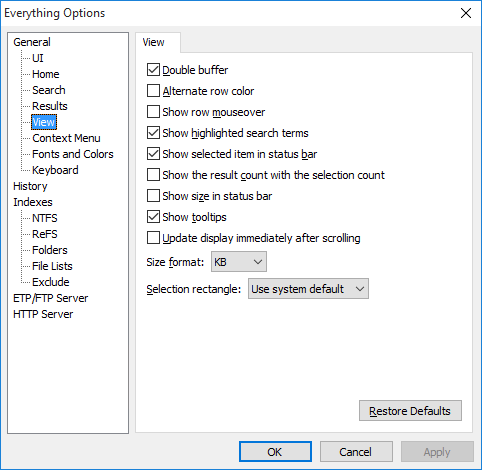
包含视图配置。
使用双缓存
使用非屏幕缓存渲染结果列表。启用此项以避免屏幕闪烁。禁用此项则直接屏幕输出结果。
交错行颜色
每个交替行显示不同的背景颜色。
高亮光标经过行
高亮光标经过(无须按下选中)的行。
搜索关键词高亮
在搜索结果列表中, 把匹配的字符串高亮显示。
状态栏显示选中内容
状态栏显示当前选中的文件和完整路径。
状态栏显示格式可以通过 statusbar_selected_item_format ini 选项自定义。
显示选中数量和搜索结果总数
状态栏显示选中数量和搜索结果总数。
状态栏显示大小
状态栏显示选定文件的总大小。
不包含文件夹。
如果未选择则显示总大小。
显示提示信息
显示 Everything 选项窗口帮助信息。
滚屏之后立即显示
列表窗口滚动后, 实时显示当前内容。启用此项也许会在高刷新率下出现性能问题。
大小格式
大小格式。可以为以下任一数值:
| 数值 | 说明 |
|---|---|
| 自动 | 根据大小自动选择。 |
| Bytes | 使用 bytes 显示大小。 |
| KB | 使用 KB 显示大小。 |
矩形选区样式
矩形选区显示样式。可以为以下任一数值:
| 数值 | 说明 |
|---|---|
| 系统默认 | 使用与 Windows 资源管理器一致设置。 |
| 半透明蒙板 | 显示半透明蒙板。透明度和颜色可以自定义。 |
| XOR 蒙板 | 以反色显示其他像素。 |
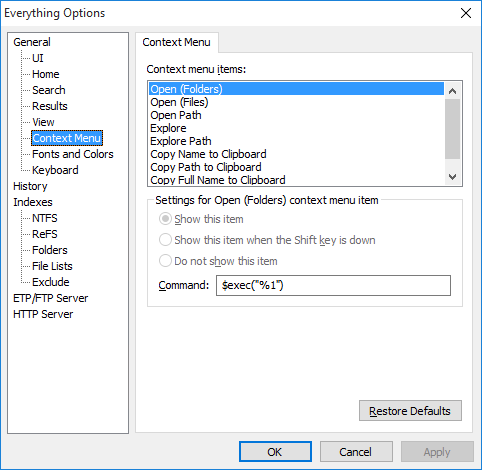
包含上下文菜单配置。右键点击 Everything 结果列表中文件或文件夹即可显示上下文菜单。
显示此项
当按下 Shift 键时显示此项
隐藏此项
选择上下文菜单项可见性。
命令
选定菜单项命令。
命令语法:
| 命令 | 说明 |
|---|---|
| $exec(filename) | 执行指定文件名。 |
| $openpath(filename) | 打开包含指定文件名的文件夹并选择指定文件名。 |
| $parent(filename) | 指定文件名父目录。 |
| $pathpart(filename) | 文件名路径。 |
| $namepart(filename) | 文件名名称和扩展名。 |
| %1 | 选定文件名。 |
| $$ | 字符 $。 |
| $( | 字符 (。 |
| $) | 字符 )。 |
查阅自定义以获取更多信息。
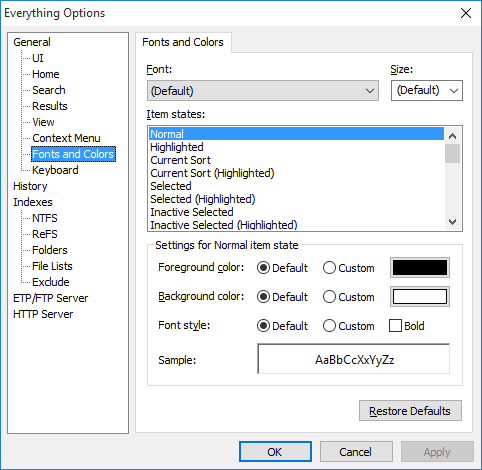
包含 Everything 字体和颜色配置。
字体
大小
结果列表字体和大小。使用 (默认) 以使用与 Windows 图标一致字体。
自定义其他字体,请查阅 Everything.ini。
前景色
选中项字体颜色。点击颜色按钮以选择自定义颜色。
背景色
选中项背景颜色。点击颜色按钮以选择自定义颜色。
字体样式
字体样式。可以为粗体或正常。
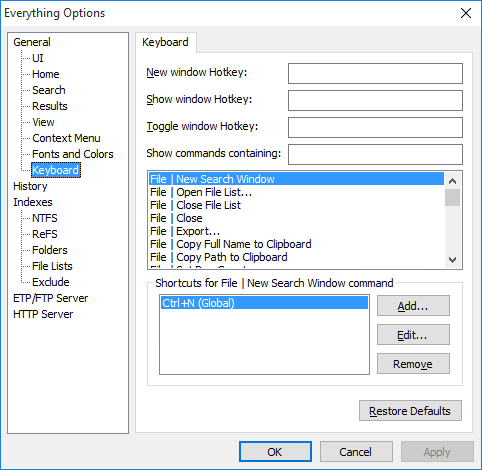
包含键盘快捷键配置。
有关全部默认键盘快捷键列表,请查阅键盘快捷键。
新建窗口快捷键
显示窗口快捷键
切换窗口快捷键
新建窗口将总会显示一个新的 Everything 搜索窗口。显示窗口将会显示已存在的窗口,如不存在则创建一个新的窗口。切换窗口将会隐藏前台已存在窗口,或显示后台窗口,如不存在则创建一个新的窗口。
按下新的按键以设置快捷键。
显示包含的命令
包含在此输入文本的命令。
选定命令快捷键
为选定命令添加快捷键或编辑选定命令已存在快捷键:
点击添加...或编辑...
选择快捷键使用范围。 可以为以下任一数值:
| 数值 | 说明 |
|---|---|
| 全局 | 快捷键适用于 Everything 任意位置。 |
| 搜索输入框 | 快捷键仅适用于搜索输入框。 |
| 结果列表 | 快捷键仅适用于结果列表。 |
按下键盘按键以设置新的快捷键。
请注意那些已存在的快捷键,点击确定后已存在的快捷键将被移除。
点击确定。
移除键盘快捷键:
选择选定命令快捷键。
点击移除。
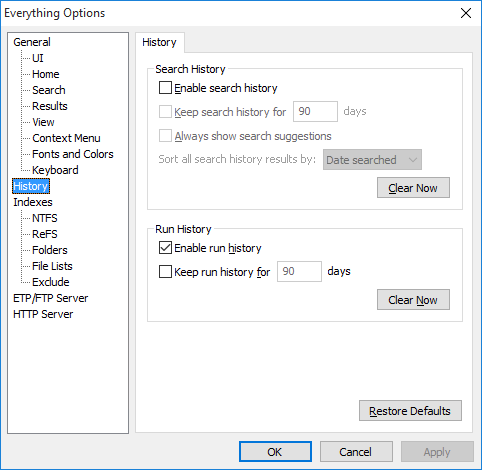
包含搜索历史和运行历史配置。
启用搜索历史
记忆搜索历史。当您执行一次搜索或从结果列表打开文件或文件夹时,搜索将被添加到搜索历史。禁用搜索历史选项并不会清空搜索历史。点击清除搜索历史以永久删除搜索历史。
按下 Ctrl + Space 将从搜索历史完成搜索,如果搜索历史不唯一将下拉显示搜索建议。
按下右侧下拉按钮以显示搜索建议。
查阅搜索历史以了解更多信息。
保存搜索历史
保存搜索历史到指定天数。当载入搜索历史后,超出天数的历史将被移除。
如果禁用则永久保存搜索历史。
总是显示搜索建议
在输入搜索参数时显示建议搜索列表。
可以通过禁用实时搜索以总是显示搜索建议。
查阅 Everything.ini 以了解更多信息。
启用运行历史
记忆每个文件或文件夹打开次数。当您执行一个结果列表项目后,其运行次数加一。您可以通过右键点击并选择设置运行次数...菜单以自定义次数。 禁用运行历史选项并不会清空运行历史。点击清除运行历史以永久删除运行历史。
搜索框中按下 enter 将会聚焦到最高运行次数结果。
搜索结果可以按照运行次数排序。
查阅 runcount: 和 daterun: 以搜索运行历史。
查阅运行历史以了解更多信息。
保存运行历史
保存运行历史到指定天数。当载入运行历史后,超出天数的历史将被移除。
如果禁用则永久保存运行历史。
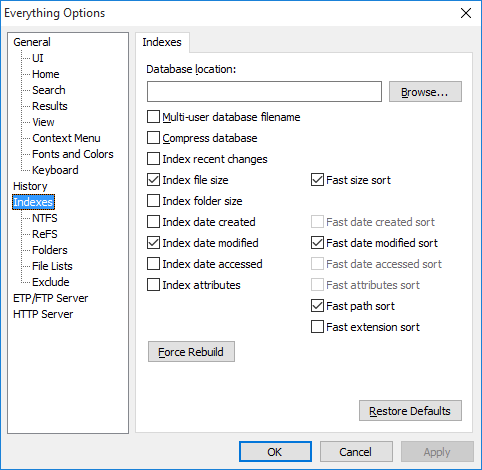
包含索引配置。
数据库路径
自定义设置将会覆盖默认数据库路径设置。默认路径如下:
%LOCALAPPDATA%\Everything
如果已禁用保存设置和数据到 %APPDATA%\Everything,设置和数据将保存在 Everything.exe 同目录。
点击浏览...以选择数据库路径。
多用户数据库名称
Everything 默认使用 Everything.db 作为数据库文件名。如果启用此项,Everything 将会使用唯一名称 Everything.<ComputerName>.<UserName>.db 作为数据库文件名。此选项对于多用户便携版 Everything 很有用。
压缩数据库
使用 Bzip 2 压缩数据库。此选项可以提高低速磁盘时的加载性能,但是会导致加载和保存时的高 CPU 占用。
索引最近变化
维持一个额外的按照最近变化排序的系统文件数据库,其可以通过 rc: 搜索,或以最近变化排序。
索引文件大小
索引文件大小信息。
实时更新文件大小信息索引。
启用此项以即时搜索文件大小。
大幅提升按文件大小排序性能。
每个文件需要额外 8 字节的存储空间。
快速大小排序
维持一个额外的按大小排序的文件数据库。
启用此项以及时大小排序。
启用后,Everything 将记忆搜索间排序。
每个文件需要额外 4-8 字节的存储空间。
索引文件夹大小
索引文件夹大小信息。
实时更新文件夹大小信息索引。
启用此项以即时搜索文件夹大小。
每个文件夹需要额外 8 字节的存储空间。
文件夹大小不好包含排除的文件。
索引创建日期
索引文件创建日期。
实时更新文件创建日期索引。
启用此项以即时搜索文件创建日期。
大幅提升按文件创建日期排序性能。
每个文件和文件夹需要额外 8 字节的存储空间。
快速创建日期排序
维持一个额外的按创建日期排序的文件和文件夹数据库。
启用此项以及时创建日期排序。
启用后,Everything 将记忆搜索间创建日期排序。
每个文件需要额外 4-8 字节的存储空间。
索引修改日期
索引文件修改日期。
实时更新文件修改日期索引。
启用此项以即时搜索文件修改日期。
大幅提升按文件修改日期排序性能。
每个文件和文件夹需要额外 8 字节的存储空间。
快速修改日期排序
维持一个额外的按修改日期排序的文件和文件夹数据库。
启用此项以及时修改日期排序。
启用后,Everything 将记忆搜索间修改日期排序。
每个文件需要额外 4-8 字节的存储空间。
索引访问日期
索引文件访问日期。
实时更新文件访问日期索引。
启用此项以即时搜索文件访问日期。
大幅提升按文件访问日期排序性能。
每个文件和文件夹需要额外 8 字节的存储空间。
快速访问日期排序
维持一个额外的按访问日期排序的文件和文件夹数据库。
启用此项以及时访问日期排序。
启用后,Everything 将记忆搜索间访问日期排序。
每个文件需要额外 4-8 字节的存储空间。
索引属性
索引文件属性。
实时更新文件属性索引。
启用此项以即时搜索文件属性。
大幅提升按文件属性排序性能。
每个文件和文件夹需要额外 4 字节的存储空间。
快速属性排序
维持一个额外的按属性排序的文件和文件夹数据库。
启用此项以及时属性排序。
启用后,Everything 将记忆搜索间属性排序。
每个文件需要额外 4-8 字节的存储空间。
快速路径排序
维持一个额外的按路径排序的文件和文件夹数据库。
启用此项以及时路径排序。
启用后,Everything 将记忆搜索间路径排序。
每个文件需要额外 4-8 字节的存储空间。
快速扩展名排序
维持一个额外的按扩展名排序的文件和文件夹数据库。
启用此项以及时扩展名排序。
启用后,Everything 将记忆搜索间扩展名排序。
每个文件需要额外 4-8 字节的存储空间。
强制重建 Rebuild
强制重建 Everything.db 数据库。
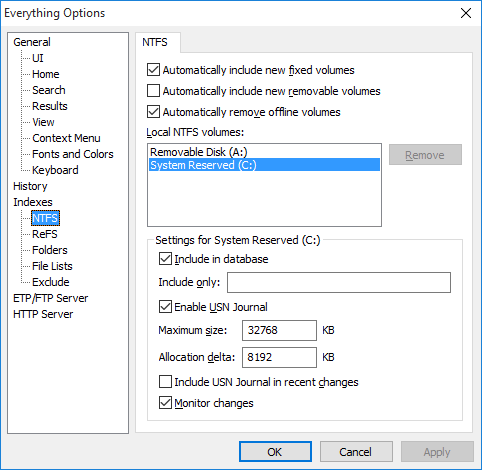
包含 NTFS 分卷和 NTFS 索引配置。
自动包含新增固定卷
自动包含新增固定卷到 Everything 索引。
自动包含新增可移动卷
自动包含新增可移动卷到 Everything 索引。
当分卷路径、GUID、USN 日志 ID 变化或分卷离线后,Everything 必须重建数据库。
启用 USN 日志
启用 NTFS 分卷 USN 日志记录。Everything 使用 USN 变更日志以索引和监控 NTFS 分卷变化。
最大大小
以 KB 设置 USN 日志最大大小。Windows 重启后,如果 Everything 总是重建数据库,请设置此大小为至少 32768 KB。
如果日志大小超出最大值,那么将会移除日志开头超出部分。
变动幅度
指定 USN 日志文件超出最大大小时,从日志头部移除字节值。
包含到数据库
包含此 NTFS 分卷到 Everything 索引。
包含 USN 日志到最近变更
载入此分卷全部 USN 日志到最近变更列表。查阅最近变更以了解更多信息。
仅包含
仅包含此 NTFS 分卷上分号分隔的文件夹列表到索引。留空则表示包含全部文件夹。
监控变化
实时更新 NTFS 分卷索引。
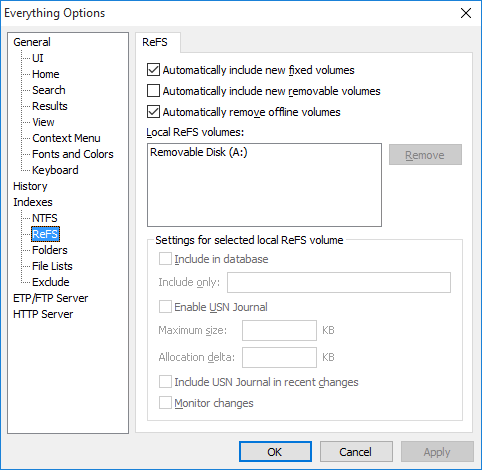
包含 ReFS 分卷和 ReFS 索引配置。
自动包含新增固定卷
自动包含新增固定卷到 Everything 索引。
自动包含新增可移动卷
自动包含新增可移动卷到 Everything 索引。
当分卷路径、GUID、USN 日志 ID 变化或分卷离线后,Everything 必须重建数据库。
启用 USN 日志
启用 ReFS 分卷 USN 日志记录。Everything 使用 USN 变更日志以索引和监控 ReFS 分卷变化。
最大大小
以 KB 设置 USN 日志最大大小。Windows 重启后,如果 Everything 总是重建数据库,请设置此大小为至少 32768 KB。
如果日志大小超出最大值,那么将会移除日志开头超出部分。.
变动幅度
指定 USN 日志文件超出最大大小时,从日志头部移除字节值。
ReFS 分卷中此选项当前被忽略。
包含到数据库
包含此 ReFS 分卷到 Everything 索引。
包含 USN 日志到最近变更
载入此分卷全部 USN 日志到最近变更列表。查阅最近变更以了解更多信息。
仅包含
仅包含此 ReFS 分卷上分号分隔的文件夹列表到索引。留空则表示包含全部文件夹。
监控变化
实时更新 ReFS 分卷索引。
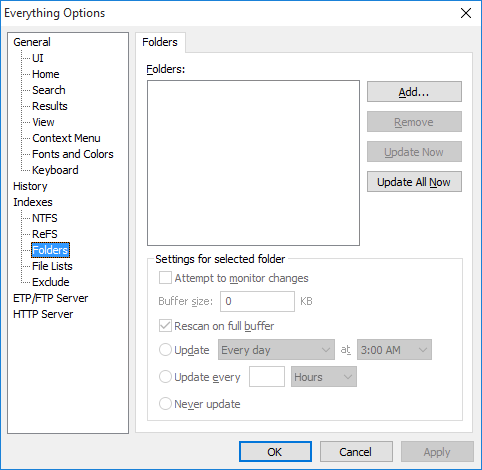
包含文件夹索引配置。
文件夹
包含到 Everything 索引中的文件夹列表。可以用于索引 Window shares、NAS、CDROM、DVDROM、Fat 和 Fat32 分卷。
添加文件夹到列表,点击添加....
从列表中移除文件夹,点击移除....
更新列表中某一文件夹索引,点击立即重扫描。
更新列表中全部文件夹索引,点击重扫描全部。
尝试监控变化
尝试监控选定文件夹变更。
重扫描周期
设定选定文件夹重扫描选项。
查阅文件夹索引以获取更多信息。
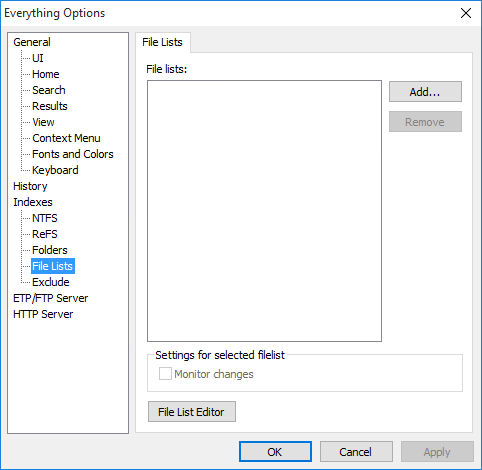
包含文件列表索引配置。
文件列表
列表中文件列表将被包含到 Everything 索引。
添加文件列表到索引列表,点击添加....
从索引列表中移除文件列表点击移除。
点击文件列表编辑器按钮以打开文件列表编辑器。
文件列表编辑器可以创建新的文件列表或编辑已存在文件列表。
查阅文件列表以获取更多信息。
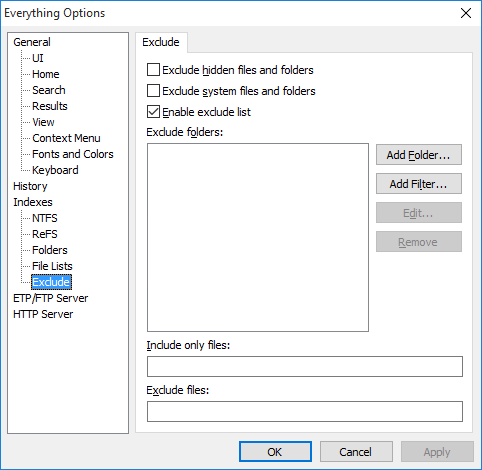
包含排除列表配置。
排除隐藏文件和文件夹
排除隐藏文件和文件夹。
排除系统文件和文件夹
排除系统文件和文件夹。
排除文件夹
索引排除文件夹列表。
添加文件夹待排除列表,点击添加文件夹....
添加通配符筛选器到排除列表,点击添加筛选器....
添加正则筛选器到排除列表,点击添加筛选器....且设定筛选器正则表达式前缀:
从排除列表移除文件夹或筛选器,点击移除。
例如,排除文件夹 windows:
点击添加文件夹....
输入:
C:\Windows
点击确定。
仅包含文件
分号分隔的通配符包含文件列表。留空则表示包含全部文件。
例如,仅包含 mp3 和 mkv 文件:
*.mp3;*.mkv
正则表达式前缀筛选器:启用正则表达式。
例如,仅包含首字母为 A-M 的文件:
regex:^[A-M]
排除文件
分号分隔的通配符排除文件列表。留空则表示包含全部文件。
例如,排除 db 文件:
*.db
正则表达式前缀筛选器:启用正则表达式。
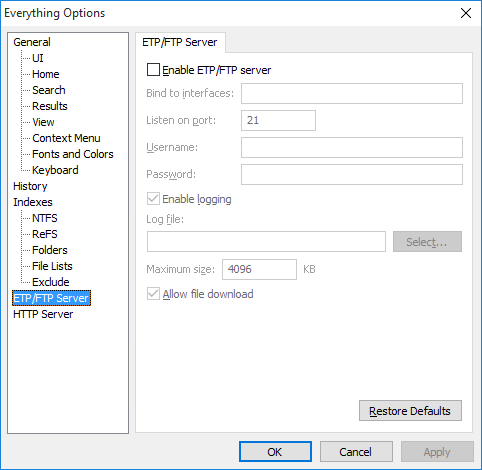
包含 ETP/FTP 服务器设置,以配置通过 Everything 或 FTP 客户端远程访问您的文件。更多信息请查阅 ETP/FTP 服务器。
启用 ETP/FTP 服务器
启用 ETP/FTP 服务器。
绑定到接口
绑定监听端口到指定接口。使用 127.0.0.1 以绑定环回网卡。仅仅本地连接可以作为环回网卡。留空则表示绑定到全部接口。
服务器端口
设置监听端口。ETP/FTP 客户端必须通过此端口连接。
用户名
ETP/FTP 用户名。用户必须输入正确的用户名和密码才可以执行操作。留空则表示忽略用户名。用户名以纯文本发送。
密码
ETP/FTP 密码。用户必须输入正确的用户名和密码才可以执行操作。留空则表示忽略密码。密码以纯文本发送。
启用 ETP/FTP 日志
记录全部 ETP/FTP 事件到日志文件。
日志文件
日志文件名。点击选择以设置日志文件名。
最大大小
以 KB 设置日志文件最大大小。日志文件超出最大值后从头部移除超出部分。
允许文件下载
允许通过 ETP/FTP 服务器下载文件。禁用则仅允许浏览。
使用多实例以创建自定义索引的 ETP/FTP 服务器。
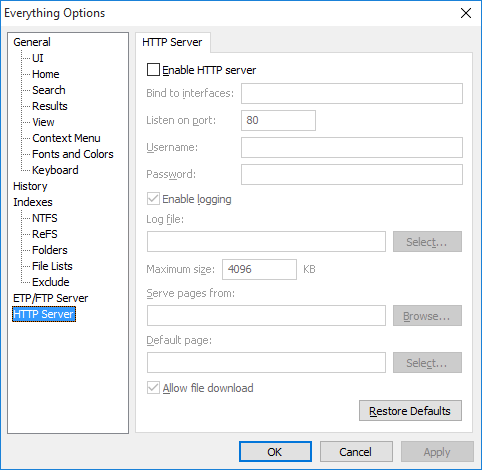
包含 HTTP 服务器设置,以配置通过浏览器远程访问您的文件。更多信息请查阅 HTTP 服务器。
启用 HTTP 服务器
启用 HTTP 服务器。
绑定到接口
绑定监听端口到指定接口。使用 127.0.0.1 以绑定环回网卡。仅仅本地连接可以作为环回网卡。留空则表示绑定到全部接口。
服务器端口
设置监听端口。浏览器必须通过此端口连接。
用户名
HTTP 用户名。用户必须输入正确的用户名和密码才可以执行操作。留空则表示忽略用户名。用户名以纯文本发送。
密码
HTTP 密码。用户必须输入正确的用户名和密码才可以执行操作。留空则表示忽略密码。密码以纯文本发送。
启用 HTTP 服务器日志
记录全部 HTTP 事件到日志文件。
日志文件
日志文件名。点击选择以设置日志文件名。
最大大小
以 KB 设置日志文件最大大小。日志文件超出最大值后从头部移除超出部分。
服务器页面位置
设定载入 HTTP 文件的文件夹。这些文件无需在索引中。留空则表示使用 %APPDATA%\Everything\HTTP Server。
默认页面
设置默认页面。留空则表示显示分卷列表。
允许文件下载
允许通过 HTTP 服务器下载文件。禁用此选项则仅允许浏览文件。
使用多实例以创建自定义索引 HTTP 服务器。
程序设置被保存在 Everything.ini 文件中。
创建全部设置备份:
在 "Everything" 中,在搜索框输入以下内容并按下 ENTER:
/config_save
选择文件名和保存路径后点击保存。
从备份恢复全部设置:
在 "Everything" 中,在搜索框输入以下内容并按下 ENTER:
/config_load
选择 Everything.ini 文件并点击打开。
点击右下方恢复默认按钮以重置当前页面设置为默认。
请查阅 Everything.ini 以重置全部设置为默认。